แก้ไข World of Warcraft ไม่สามารถตรวจสอบเวอร์ชันเกมได้
เบ็ดเตล็ด / / April 05, 2023
การเป็นฮีโร่ผู้เกรียงไกรแห่ง Azeroth อาจเป็นเรื่องยากที่จะปลีกตัวออกจากเกม จะเกิดอะไรขึ้นหากข้อความแสดงข้อผิดพลาดที่ระบุว่าไม่สามารถตรวจสอบเวอร์ชันเกมได้ WOW เป็นปัจจัยที่ใกล้เข้ามาที่ทำให้ประสบการณ์การเล่นเกมของคุณหยุดชะงัก เนื่องจากความนิยมอย่างกว้างขวางและความหลากหลายของเวทมนตร์และตัวละคร เกมออนไลน์ World of Warcraft จึงเป็นหนึ่งในเกมที่มีผู้เล่นมากที่สุด ข้อความแสดงข้อผิดพลาด ไม่สามารถตรวจสอบเวอร์ชันของเกม World of Warcraft ได้ มักเกิดขึ้นเนื่องจากการรบกวนบางอย่าง บทความนี้มุ่งเน้นไปที่วิธีการแก้ไขไม่สามารถตรวจสอบข้อความแสดงข้อผิดพลาด WOW เวอร์ชันเกม

สารบัญ
- วิธีแก้ไข World of Warcraft ไม่สามารถตรวจสอบเวอร์ชันเกมได้
- วิธีที่ 1: วิธีการแก้ไขปัญหาเบื้องต้น
- วิธีที่ 2: เปลี่ยนชื่อไฟล์ปฏิบัติการ
- วิธีที่ 3: ขยายจำนวนแพทช์ที่อนุญาต
- วิธีที่ 4: ซ่อมแซมเกม WOW
- วิธีที่ 5: กู้คืนเป็นเวอร์ชันก่อนหน้า
- วิธีที่ 6: อัปเดตเกม WOW
- วิธีที่ 7: ติดตั้งเกม WOW ใหม่
- วิธีที่ 8: ติดต่อทีมสนับสนุนของ Blizzard
วิธีแก้ไข World of Warcraft ไม่สามารถตรวจสอบเวอร์ชันเกมได้
สาเหตุที่เป็นไปได้ที่ข้อความแสดงข้อผิดพลาดอาจปรากฏขึ้นในเกม WOW มีดังต่อไปนี้
- ไฟล์เกมเสียหาย- หากไฟล์เกม WOW หรือไฟล์ติดตั้งเสียหายหรือมีรายการที่ทำให้เข้าใจผิด ข้อความแสดงข้อผิดพลาดอาจเกิดขึ้น
- การรบกวนจากโปรแกรมอื่น- เกม WOW อาจถูกแทรกแซงโดยโปรแกรมที่ขัดแย้งกันซึ่งทำงานในพื้นหลังของพีซีของคุณ
- ลูกค้า WOW ที่ล้าสมัย - หากเกม WOW ล้าสมัยหรือไม่ได้ใช้แพตช์กับเกมหลังจากมีการเปลี่ยนแปลง ข้อความแสดงข้อผิดพลาดอาจแสดงขึ้น
- เซิร์ฟเวอร์อยู่ระหว่างการบำรุงรักษา- หากเซิร์ฟเวอร์ Blizzard อยู่ระหว่างการบำรุงรักษา คุณอาจพบข้อความแสดงข้อผิดพลาดขณะพยายามเล่นเกม
- แพทช์ WOW ถูกปรับใช้ - ในบางกรณี ทีมปฏิบัติการจะปรับใช้แพตช์ของเกม World of Warcraft ในช่วงที่ไม่มีการบำรุงรักษาเพื่อแก้ไขปัญหาเร่งด่วน ในช่วงเวลานี้ ข้อความแสดงข้อผิดพลาดอาจแสดงบนแอป
- เข้ากันไม่ได้กับเซิร์ฟเวอร์เกม- หากคุณใช้เซิร์ฟเวอร์ส่วนตัวและไม่ได้แก้ไขเวอร์ชันไคลเอ็นต์ที่ยอมรับ ปัญหาความเข้ากันไม่ได้กับเซิร์ฟเวอร์ในเกมอาจทำให้ไม่สามารถตรวจสอบเวอร์ชันของเกม World of ได้ ข้อผิดพลาดของ Warcraft นอกจากนี้ หากคุณใช้เซิร์ฟเวอร์ส่วนตัวรุ่นก่อนหน้า คุณอาจพบข้อผิดพลาดนี้เนื่องจากปัญหาความเข้ากันไม่ได้
วิธีที่ 1: วิธีการแก้ไขปัญหาเบื้องต้น
วิธีแรกในการแก้ไขข้อความแสดงข้อผิดพลาด WOW เวอร์ชันเกมไม่สามารถตรวจสอบได้ ให้ลองใช้วิธีแก้ไขปัญหาต่อไปนี้ที่ให้ไว้ที่นี่
1A. ตรวจสอบความเข้ากันได้กับเซิร์ฟเวอร์
ในบางกรณี เซิร์ฟเวอร์ส่วนตัวที่คุณเชื่อมต่ออาจไม่รองรับเวอร์ชันเกมที่คุณใช้ คุณสามารถตรวจสอบว่าเซิร์ฟเวอร์ส่วนตัวรองรับเวอร์ชันเกมหรือไม่ด้วยการค้นหาโดย Google ตัวอย่างเช่น, WoWFusion เซิร์ฟเวอร์สามารถรองรับแพทช์ได้ 2.4 เท่า รุ่นของเกม
1B. ตรวจสอบสถานะเซิร์ฟเวอร์
คุณสามารถตรวจสอบ สถานะของเซิร์ฟเวอร์ WOW โดยใช้ลิงก์ที่ให้ไว้ที่นี่บนเว็บเบราว์เซอร์เริ่มต้นของคุณ หากเซิร์ฟเวอร์ล่ม ข้อผิดพลาดควรแก้ไขอัตโนมัติหลังจากผ่านไปสองสามนาที หรือในกรณีอื่น ข้อผิดพลาดอาจเกิดขึ้นเนื่องจากสาเหตุอื่น
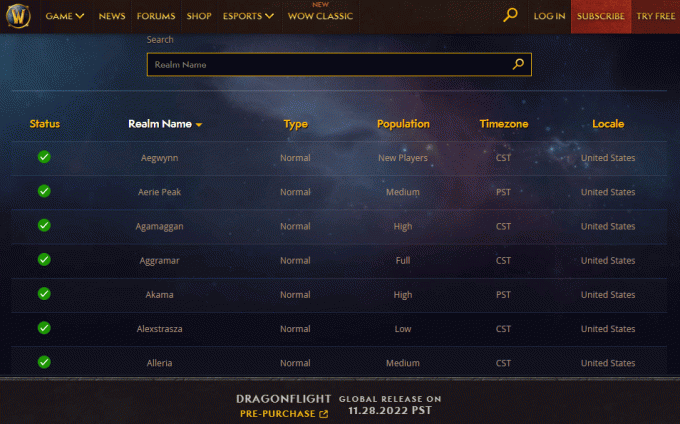
1ค. ซ่อมแซมไฟล์ระบบ
หากไฟล์เกมเสียหายหรือไฟล์ที่ติดไวรัสอื่นๆ ขัดแย้งกับเกม คุณสามารถลองซ่อมแซมไฟล์ระบบได้ ใช้ลิงก์ที่ให้ไว้ที่นี่เพื่อเรียนรู้เพิ่มเติมเกี่ยวกับตัวเลือกต่างๆ เพื่อซ่อมแซมไฟล์ระบบ.
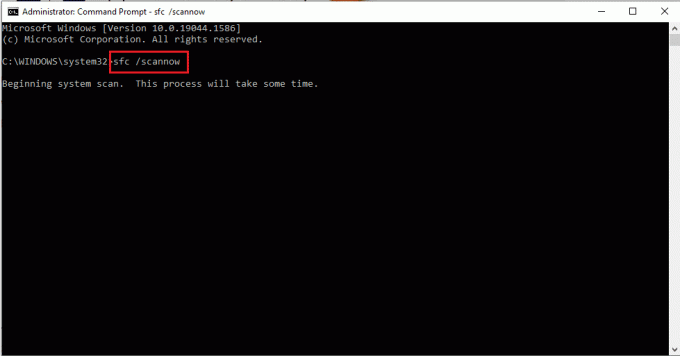
1ด. ปิดแอปพลิเคชันพื้นหลังทั้งหมด
ตามที่ระบุไว้เป็นสาเหตุ แอปพลิเคชันที่ทำงานในพื้นหลังที่ขัดแย้งกับเกม WOW อาจทำให้เกิดข้อผิดพลาดไม่สามารถตรวจสอบเวอร์ชันของเกม World of Warcraft คุณสามารถลองปิดแอปพลิเคชันเหล่านี้ทั้งหมดโดยใช้ตัวจัดการงานบนพีซีของคุณ คลิกที่ลิงค์ที่ให้ไว้ที่นี่เพื่อเรียนรู้เพิ่มเติมเกี่ยวกับกระบวนการ ปิดแอปพลิเคชันพื้นหลัง.

วิธีที่ 1E: เปลี่ยนชื่อโฟลเดอร์เกม WOW
หากคุณประสบปัญหาไม่สามารถตรวจสอบข้อผิดพลาด WOW เวอร์ชันเกม คุณสามารถลองเปลี่ยนชื่อโฟลเดอร์เกม WOW เป็น World of Warcraft
1. กด ปุ่ม Windows + E ในเวลาเดียวกันเพื่อเปิด วินโดวส์ เอ็กซ์พลอเรอร์ และนำทางไปยัง ว้าว โฟลเดอร์

2. คลิกขวาที่ ว้าว โฟลเดอร์และคลิกที่ เปลี่ยนชื่อ ตัวเลือก.

3. พิมพ์ World of Warcraft และกดปุ่ม เข้า ปุ่มเพื่อเปลี่ยนชื่อโฟลเดอร์
ชั้น 1 เข้าสู่ระบบโดยใช้ชื่อบัญชี
หากคุณพยายามเข้าสู่ระบบโดยใช้ที่อยู่อีเมลที่ลงทะเบียนไว้ อาจทำให้เกิดความขัดแย้งกับข้อมูลและไม่สามารถตรวจสอบเวอร์ชันของเกมได้ ข้อผิดพลาด WOW อาจเกิดขึ้นได้ คุณสามารถลองเข้าสู่บัญชีของคุณโดยใช้ชื่อบัญชีหรือข้อมูลรับรองบัญชีของคุณ
1G. สร้างบัญชีใหม่
อีกทางเลือกหนึ่ง คุณสามารถลองสร้างบัญชีอื่นในเกม WOW แล้วตรวจสอบว่าข้อความแสดงข้อผิดพลาด World of Warcraft เวอร์ชันเกมที่ตรวจสอบไม่ได้ยังคงอยู่ในเกมหรือไม่
หากคุณเพิ่งดาวน์โหลดเกมอื่นและสร้างบัญชีในเกม ให้ใช้ที่อยู่อีเมลที่ตั้งค่าไว้เพื่อสร้างบัญชีอื่นในเกม WOW ในกรณีนี้ คุณสามารถรวมบัญชีกับข้อมูลเข้าสู่ระบบอื่นที่มีอยู่ และสามารถแก้ไขปัญหาความเข้ากันไม่ได้
1H. เล่นเกม WOW บนพีซีเครื่องอื่น
ลองเล่นเกม WOW บนพีซีเครื่องอื่น ควรเป็นสเปคอื่น เพื่อดูว่ามีข้อความแสดงข้อผิดพลาดเกิดขึ้นบนพีซีอีกเครื่องหรือไม่ หากไม่แสดงบนพีซีเครื่องอื่น ปัญหาอาจอยู่ที่พีซีของคุณ
วิธีที่ 2: เปลี่ยนชื่อไฟล์ปฏิบัติการ
วิธีแรกในการแก้ไขข้อความแสดงข้อผิดพลาดคือการเปลี่ยนชื่อไฟล์ปฏิบัติการของเกม WOW สิ่งนี้มีประโยชน์อย่างยิ่งหากคุณใช้แล็ปท็อป Mac OS เนื่องจากจะรีเซ็ตการกำหนดค่าและการเข้ารหัสของเกมเป็นสถานะใหม่
1. เปิด ไฟล์เอ็กซ์พลอเรอร์ กดปุ่ม ปุ่ม Windows + E เข้าด้วยกันและนำทางไปยัง World of Warcraft โฟลเดอร์

2. คลิกขวาที่ไฟล์ปฏิบัติการและคลิกที่ เปลี่ยนชื่อ ตัวเลือกในรายการ

3. พิมพ์ชื่อไฟล์เป็น WoW.exe และกดปุ่ม เข้า กุญแจสำคัญในการเปลี่ยนชื่อไฟล์
อ่านเพิ่มเติม:แก้ไขข้อผิดพลาด WOW51900314 ใน Windows 10
วิธีที่ 3: ขยายจำนวนแพทช์ที่อนุญาต
หากจำนวนแพตช์ที่สามารถใช้ได้กับเกม WOW มีจำกัด คุณอาจประสบข้อผิดพลาดไม่สามารถตรวจสอบเวอร์ชันของเกม World of Warcraft ได้ ในกรณีนี้ คุณสามารถลองขยายขีดจำกัดในการใช้แพตช์ จากนั้นลองใช้แพตช์กับเกม
1. ไปที่ ขึ้น โฟลเดอร์โดยใช้ Windows Explorer
บันทึก: โฟลเดอร์นี้สอดคล้องกับเซิร์ฟเวอร์ส่วนตัวที่คุณเชื่อมต่อเกมของคุณ
2. คลิกขวาที่ เข้าสู่ระบบเซิร์ฟเวอร์.conf ไฟล์ คลิกที่ เปิดด้วย ตัวเลือกและคลิกที่ แผ่นจดบันทึก ตัวเลือกในเมนูที่อยู่ติดกัน

3. เปลี่ยนข้อมูล แม็กซ์บิลด์ ถึง 9999 และกดปุ่ม ปุ่ม Ctrl + S เพื่อบันทึกไฟล์
วิธีที่ 4: ซ่อมแซมเกม WOW
ตัวเลือกถัดไปเพื่อแก้ไขข้อความแสดงข้อผิดพลาด WOW เวอร์ชันเกมที่ไม่สามารถตรวจสอบได้คือการซ่อมแซมเกม WOW โดยใช้ไฟล์ติดตั้ง วิธีนี้จะช่วยในการรีเซ็ตข้อผิดพลาดและข้อบกพร่องในเกมที่อาจทำให้เกิดข้อผิดพลาด World of Warcraft เวอร์ชันเกมที่ตรวจสอบไม่ได้
1. เปิดตัว ไฟล์เอ็กซ์พลอเรอร์ และไปที่ไฟล์ติดตั้งหรือ WoW.exe.
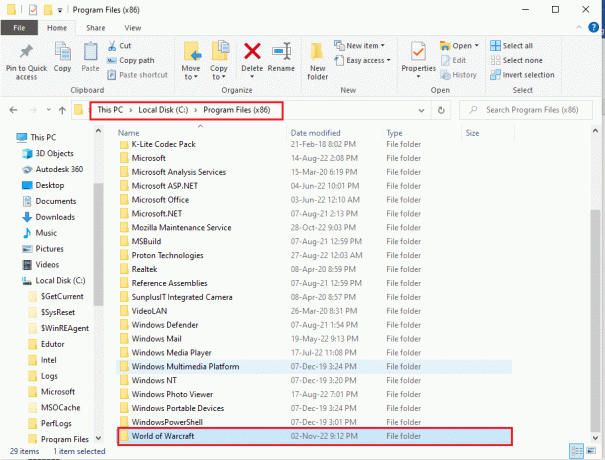
2. คลิกขวาที่ไฟล์ติดตั้งและคลิกที่ เรียกใช้ในฐานะผู้ดูแลระบบ ตัวเลือกในรายการ

3. คลิกที่ ใช่ บนหน้าต่าง User Account Prompt (UAC) เพื่ออนุญาตซอฟต์แวร์
4. ที่มุมบนสุดของหน้าต่าง ให้สลับไปที่ เกม ตัวเลือก.
5. เลือก World of Warcraft เกมในรายการ.
6. คลิกที่ ตัวเลือก จากนั้นคลิกที่ สแกนและซ่อมแซม ตัวเลือก.
7. คลิกที่ เริ่มการสแกน ปุ่มบนหน้าต่าง
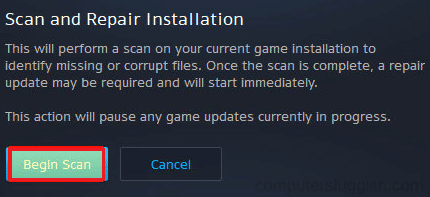
8. รอให้กระบวนการเสร็จสิ้นจากนั้น เริ่มต้นใหม่ เกมว้าว
อ่านเพิ่มเติม:แก้ไขข้อผิดพลาดแอปพลิเคชัน WoW 64 EXE
วิธีที่ 5: กู้คืนเป็นเวอร์ชันก่อนหน้า
หากเกม WOW ได้รับการอัปเกรดหรืออัปเดตเป็นเวอร์ชันอื่น คุณสามารถลองกู้คืนเกมเป็นเวอร์ชันก่อนหน้าที่ไม่ได้รวมเข้าด้วยกัน สิ่งนี้ต้องการให้คุณแก้ไขเกมอีกครั้ง ทำให้ไฟล์ติดตั้งเป็นโมฆะ ไม่สามารถตรวจสอบข้อผิดพลาด WOW เวอร์ชันเกม
วิธีนี้ยังมีประสิทธิภาพในการแก้ไขความไม่ลงรอยกันของเซิร์ฟเวอร์กับเวอร์ชันแพตช์ของเกม และแก้ไขข้อผิดพลาดไม่สามารถตรวจสอบเวอร์ชันของเกม World of Warcraft ได้เนื่องจากมีการใช้โปรแกรมแก้ไขอีกครั้งกับ เกม.
1. ไปที่ World of Warcraft โฟลเดอร์
บันทึก: เดอะ World of Warcraft โดยปกติโฟลเดอร์จะอยู่ในเส้นทางตำแหน่งดังนี้
C:\Program Files (x86)\World of Warcraft
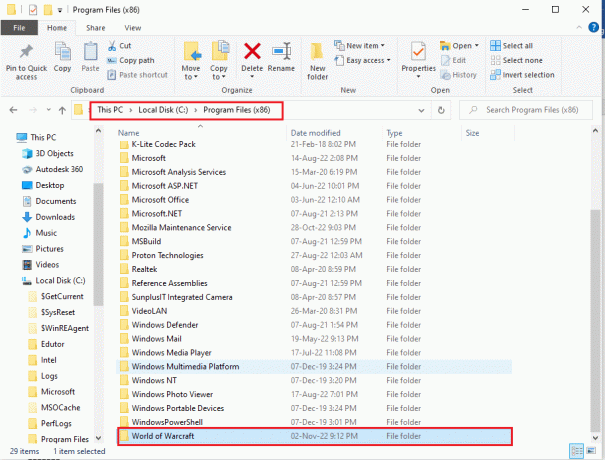
2. เปิด ข้อมูล โฟลเดอร์

3. คลิกขวาที่ ปะ. ส.ป.ก ไฟล์และคลิกที่ไฟล์ ลบ ตัวเลือก.
บันทึก: หากคุณพบไฟล์อื่นที่มีนามสกุลไฟล์ mpq เช่น wow-0-16826-Win-final.mpq ให้ลบไฟล์โดยทำตามคำแนะนำด้านบน
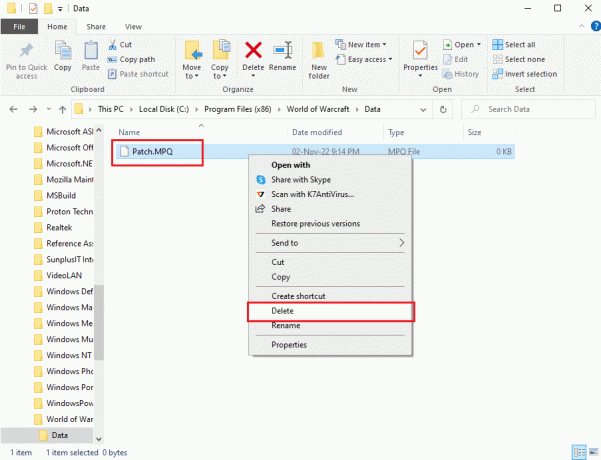
4. เรียกใช้ ซ่อมแซม. exe ไฟล์ยูทิลิตี้ในโฟลเดอร์
5. คลิกที่ รีเซ็ตและตรวจสอบไฟล์ ปุ่ม.
6. รอให้กระบวนการเสร็จสิ้น จากนั้นใช้ไฟล์แพทช์กับเกมอีกครั้ง
วิธีที่ 6: อัปเดตเกม WOW
หากเกม WOW ล้าสมัยหรือหากแพทช์ไม่ได้รับการอัพเดตในเวอร์ชันเกม คุณสามารถลองทำตามขั้นตอนที่ให้ไว้ที่นี่เพื่ออัปเดตเกม
1. ไปที่ World of Warcraft โฟลเดอร์โดยใช้ Windows Explorer ตามที่อธิบายไว้ก่อนหน้านี้ วิธีที่ 4.

2. ดับเบิลคลิกที่ Launcher.exe ไฟล์เพื่อเรียกใช้ไฟล์อัพเดต
3. คลิกที่ เล่น ปุ่มแล้ว เข้าสู่ระบบ ไปยังบัญชีของคุณโดยใช้ข้อมูลรับรองบัญชีของคุณ
อ่านเพิ่มเติม:แก้ไข Blizzard การติดตั้งอื่นที่กำลังดำเนินการใน Windows 10
วิธีที่ 7: ติดตั้งเกม WOW ใหม่
วิธีสุดท้ายในการแก้ไขข้อความแสดงข้อผิดพลาดไม่สามารถตรวจสอบเวอร์ชันเกม WOW ได้ คุณสามารถลองติดตั้งเกม WOW ใหม่บนพีซีของคุณ หากปัญหาไม่ได้รับการแก้ไขด้วยวิธีการใดๆ อาจเป็นเพราะข้อผิดพลาดในเกม การติดตั้งเกมใหม่ตั้งแต่เริ่มต้นใหม่สามารถช่วยแก้ไขปัญหาทั้งหมดได้
ขั้นตอนที่ 1: ถอนการติดตั้งเกม WOW
ขั้นตอนแรกในการแก้ไขไม่สามารถตรวจสอบความถูกต้องของเวอร์ชันเกม WOW ข้อความแสดงข้อผิดพลาดไม่สามารถตรวจสอบเวอร์ชันของเกม World of Warcraft โดยใช้วิธีนี้คือการถอนการติดตั้งเกม WOW ที่ติดตั้งบนพีซีของคุณ คุณสามารถทำตามคำแนะนำในลิงค์ที่ให้ไว้ที่นี่เพื่อเรียนรู้เกี่ยวกับ วิธีการถอนการติดตั้งเกม จากพีซีของคุณ

ขั้นตอนที่ II: ลบไดเรกทอรีเกม WOW
ในขั้นตอนถัดไป ให้ลบไดเร็กทอรีของเกม WOW บนพีซีของคุณ
1. นำทางไปยัง ว้าว โฟลเดอร์โดยใช้ Windows Explorer โดยทำตามคำแนะนำที่ให้ไว้ก่อนหน้านี้
2. คลิกขวาที่ ว้าว โฟลเดอร์และคลิกที่ ลบ ตัวเลือก.
3. คลิกที่ ใช่ ปุ่มหากหน้าต่างพรอมต์ UAC ปรากฏขึ้น
ขั้นตอนที่ III: ติดตั้งเกม WOW ใหม่
ขั้นตอนต่อไปในการแก้ไขข้อผิดพลาด WOW รุ่นเกมไม่สามารถตรวจสอบได้คือการติดตั้งเกม WOW ใหม่โดยใช้เว็บเบราว์เซอร์เริ่มต้นของคุณ วิธีนี้จะล้างรายการข้อมูลที่เสียหายของไฟล์ปฏิบัติการของเกม WOW
1. ตี ปุ่ม Windows, พิมพ์ Google Chrome และคลิกที่ เปิด.

2. เปิดเว็บไซต์อย่างเป็นทางการของ พายุหิมะ และคลิกที่ World of Warcraft เกมใน เกมพายุหิมะ ส่วน.
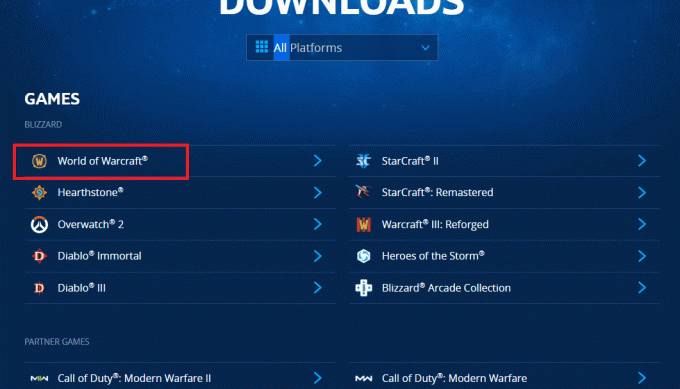
3. คลิกที่ ดาวน์โหลดสำหรับ Windows ปุ่ม.

4. เปิด วินโดวส์ เอ็กซ์พลอเรอร์ โดยกดปุ่ม วินโดวส์ + อี ปุ่มพร้อมกันและไปที่ ดาวน์โหลด โฟลเดอร์โดยใช้เส้นทางตำแหน่ง
5. ดับเบิลคลิกที่ไฟล์ติดตั้งเพื่อเรียกใช้และทำตามคำแนะนำบนหน้าจอเพื่อติดตั้งเกมอีกครั้ง
อ่านเพิ่มเติม:แก้ไข WOW High Latency แต่อินเทอร์เน็ตใช้ได้ใน Windows 10
วิธีที่ 8: ติดต่อทีมสนับสนุนของ Blizzard
หากไม่มีวิธีใดที่ได้ผลในการแก้ไขข้อความแสดงข้อผิดพลาด คุณสามารถลองติดต่อ ทีมสนับสนุน Blizzard. หากข้อผิดพลาดเกิดขึ้นเนื่องจากข้อผิดพลาดหรือจุดบกพร่องที่ไม่สามารถระบุได้ ทีมงานสามารถแจ้งปัญหาได้ทันที
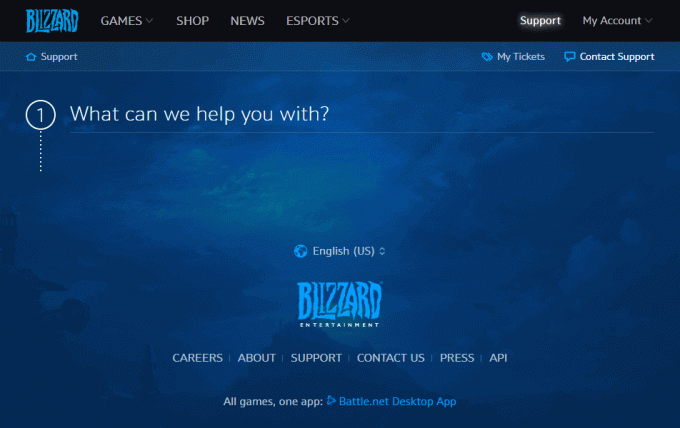
คำถามที่พบบ่อย (FAQs)
ไตรมาสที่ 1 เกมว้าวคืออะไร?
ตอบ. เกม World of Warcraft เรียกโดยย่อว่า WOW เป็นเกมออนไลน์ที่เผยแพร่โดย Blizzard Entertainment ในปี 2547 เป็นวิดีโอเกมเล่นตามบทบาทออนไลน์แบบผู้เล่นหลายคนที่ได้รับความนิยมและได้รับรางวัลมากมาย เกมดังกล่าวมาพร้อมกับข้อเสนอการสมัครสมาชิกแบบรวมซึ่งผู้เล่นสามารถเล่นเกมได้ฟรี ถึงระดับ 20 และจำเป็นต้องสมัครสมาชิกเวลาเล่นเกมแบบไม่เกิดซ้ำเพื่อเล่นตัวละครใด ๆ ที่อยู่เหนือระดับ 20.
ไตรมาสที่ 2 สาเหตุที่เป็นไปได้ของข้อผิดพลาดไม่สามารถตรวจสอบความถูกต้องของเวอร์ชันเกมในเกม WOW คืออะไร
ตอบ. โดยปกติ ข้อผิดพลาดจะเกิดขึ้นหากไฟล์ปฏิบัติการเกมหรือไฟล์ติดตั้งของเกม WOW เสียหายหรือมีรายการข้อมูลที่ทำให้เข้าใจผิด สิ่งนี้อาจเกิดขึ้นได้หากบางโปรแกรมรบกวนเกม
ที่แนะนำ:
- วิธีรับ Remote Raid Pass แบบไม่จำกัดใน Pokémon Go
- แก้ไข PayDay 2 Mods ไม่ทำงาน
- แก้ไขไม่สามารถอัปเดตข้อผิดพลาด World of Warcraft BLZBNTAGT00000840
- แก้ไขข้อผิดพลาด WOW51900309 ใน Windows 10
วิธีการแก้ไขข้อความแสดงข้อผิดพลาดที่ระบุ ไม่สามารถตรวจสอบเวอร์ชันของเกม World of Warcraft ได้ ได้รับในบทความ โปรดสละเวลาสักครู่เพื่อแจ้งให้เราทราบถึงคำแนะนำและข้อสงสัยอันมีค่าของคุณในส่วนความคิดเห็น นอกจากนี้ ใช้ฟิลด์นี้เพื่อแบ่งปันตัวเลือกที่ดีที่สุดที่ช่วยในการล้างข้อความแสดงข้อผิดพลาดนี้ในเกม WOW

อีลอน เด็คเกอร์
Elon เป็นนักเขียนด้านเทคโนโลยีที่ TechCult เขาเขียนคู่มือวิธีใช้มาประมาณ 6 ปีแล้วและครอบคลุมหัวข้อต่างๆ มากมาย เขาชอบที่จะครอบคลุมหัวข้อที่เกี่ยวข้องกับ Windows, Android และเทคนิคและเคล็ดลับล่าสุด



